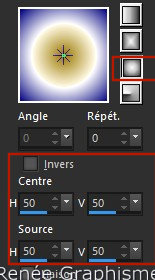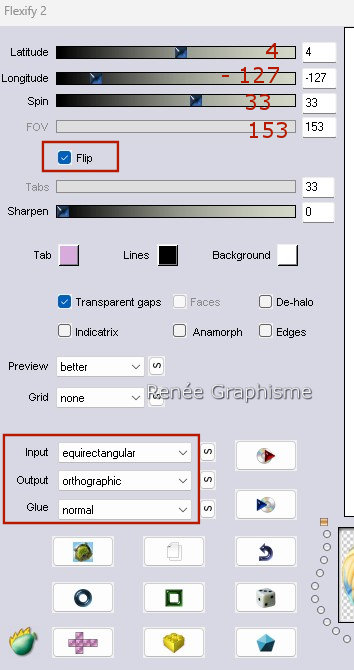|
On commence
Vive
l'été 2025
- Styles et Textures –
Avant plan couleur No 1 et Arrière plan No 2

- Préparer un dégradé -
Mode Halo – Configuré comme ceci
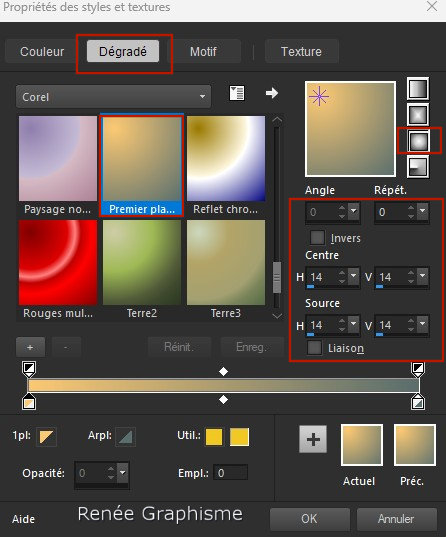
1. Ouvrir une image -
Transparente de 1050 x 645 Pixels
2. Pot de peinture
 –
Remplir du dégradé –
Remplir du dégradé
3. Effets - Effets d'image
- Mosaïque sans jointures par defaut
4. Effets – Effets de
Distorsion – Torsion à 520
5. Effets - Modules
externes - Filters Unlimited 2.0 - Kiwis Oelfilter -
3,5 Promille à 35/101/37/10/128
6. Calques – Nouveau calque
raster
7. Pot de peinture
 –
Remplir de la couleur arrière plan (No2) –
Remplir de la couleur arrière plan (No2)
8. Effets - Modules
externes – VanDerLee – Unplugged X – rectangle 45°

9. Effets - Modules
externes – VanDerLee – Unplugged X - rectangle 45° -
couleur No 3
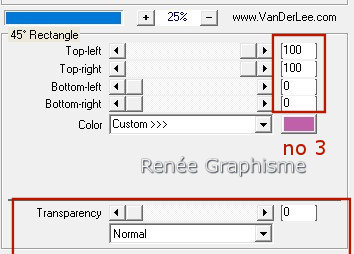
10. Effets - Effets d'image
- Mosaïque sans jointures

11. Calques – Dupliquer
12. Image – Miroir
Horizontal
13. Propriété du calque –
Mode Lumière douce – Opacité 34
14. Calques - Fusionner le
calque du dessous
15. Propriété du calque –
Mode Lumière dure
- Calques – Fusionné les
calques visibles
16. Effets - Modules
externes – AAA Frame – Foto Frame
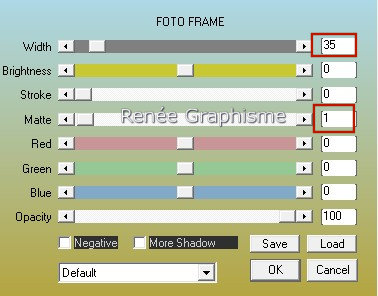
17. Calques Dupliquer
18. Image - Redimensionner
de 80 % - Décocher - Redimensionner tous les calques
Editer – Copie spéciale –
Copier avec fusion
19. Activer la baguette
magique – Sélectionner la partie transparente
20. Calques – Nouveau
calque raster
EDITER - COLLER DANS LA
SELECTION
SELECTIONS - INVERSER
21. Effets - Effets 3 D -
Ombre portée 10 /10 / 80 /50 Noir

22. Effets – Effets de
Distorsion – Vagues
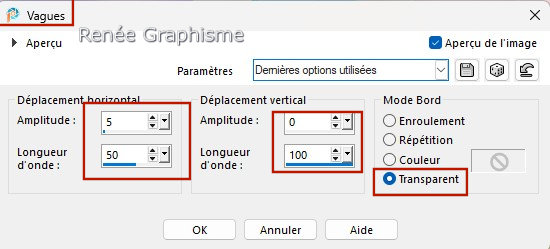
23. Effets – Effets de
Réflexion – Miroir Rotatif par défaut
- Se placer sur le calque
du milieu (Copie de Fusionné)
24. Sélection personnalisée

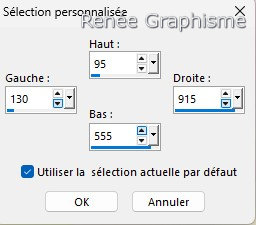
25. Sélections –
Transformer la sélection en calque
26. Effets - Modules
externes - Filters Unlimited 2.0 - Filter Factory
Gallery A – Zoom Out par defaut
27. Effets - Effets de
bords - Accentuer Davantage
28. Effets - Modules
externes – AAA Frame – Foto Frame
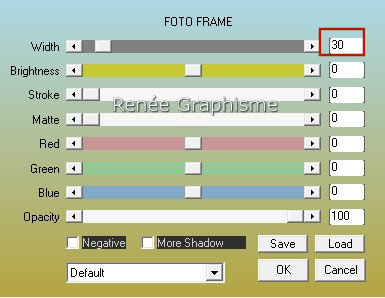
29. Effets – Effets de
Textures – Cuir fin
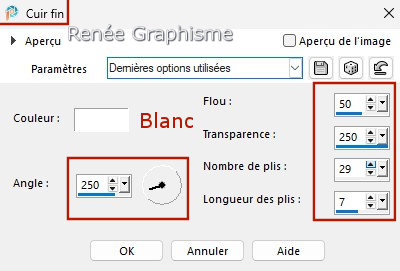

30. Effets – Modules
externes – Mura’s Meister – Perspective Tiling
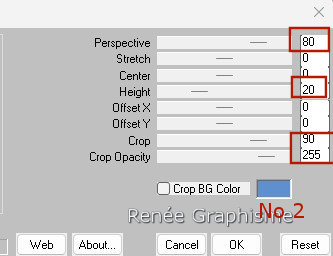
31. Effets - Effets 3 D -
Ombre portée -25 / 0 / 55
/50 Noir
_ Se placer en haut de la
palette des calques
32. Calques – Nouveau
calque raster
33. Sélections - Charger-
Enregistrer une sélection à partir du disque - Charger
la sélection ‘’ Bel-ete-2025-1’’
34. Pot de peinture
 –
Remplir de la couleur no 3 –
Remplir de la couleur no 3

35. Effets - Modules
externes - Alien Skin EyeCandy 5 – Impact – Perspective
Shadow – Drop shadow Blury par defaut
36. Sélections - Charger-
Enregistrer une sélection à partir du disque - Charger
la sélection ‘’ Bel-ete-2025-2’’
37. Effets – Effets 3 D –
Découpe - Noir
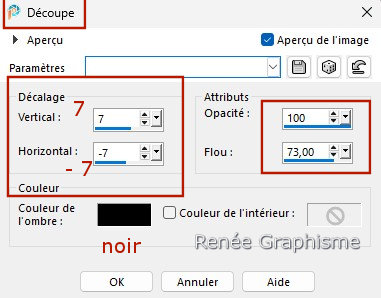

38. Effets – Effets de
Réflexion – Miroir rotatif
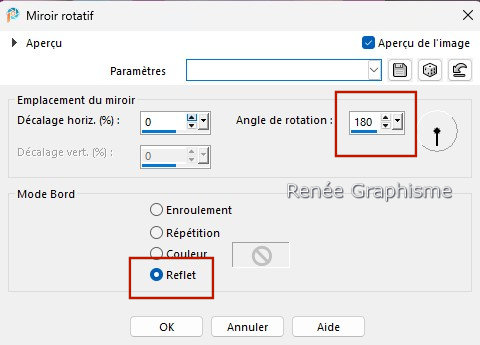
- Se placer sur le calque
du bas de la pile des calques (fusionné)
39. Sélections - Charger-
Enregistrer une sélection à partir du disque - Charger
la sélection ‘’ Bel-ete-2025-3’’
40. Sélections –
Transformer la sélection en calque
41. Calques- Réorganiser -
Placer en haut de la pile des calques
42. Effets - Modules
externes - Filters Unlimited 2.0- [AFS IMPORT] -
sqborder2 Par défaut

43. Effets – Effets 3 D –
Ciselage / Couleur No 2

44. Effets – Effets de
Distorsion – Vagues
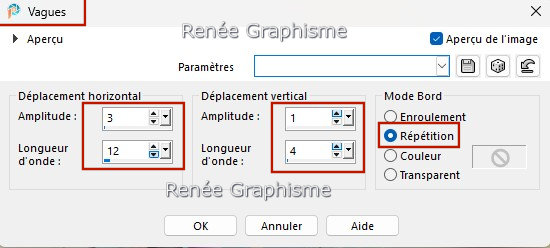
45. Effets – Effets 3 D –
Ombre portée 1/1/100/0 Noir
46.
Editer copier - Editer coller comme nouveau calque - ‘’Vive-ete-2025-Image1’’
47. Outil sélectionné (K) -
Placer avec ces réglages
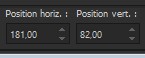 181/
82 181/
82
Touche ''M''pour
désélectionner
48. Calques – Nouveau
calque raster
49. Sélections - Charger-
Enregistrer une sélection à partir du disque - Charger
la sélection ‘’ Bel-ete-2025-4’’
- Styles et Textures -
Activer le dégradé ‘’Corel_06_016’’ (Reflet-chrome) –
Mode Halo
Configuré comme ceci
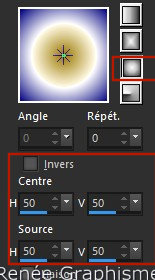
50. Pot de peinture
 -
Remplir la sélection du
dégradé
-
Remplir la sélection du
dégradé
51. Effets – Effets de
bords – Accentuer

52. Ombre portée en mémoire
53. Calques – Dupliquer
54. Image – Miroir
Horizontal
55.
Editer copier - Editer coller comme
nouveau calque - ‘’Vive-ete-2025-Image2’’
Placer en bas à droite voir
terminé
56. Coller le titre ou
écrire avec police jointe à votre goût
57. Editer coller comme
nouveau calque ‘’ Tube-printemps-Etsy interdit au
partage - utiliser juste pour ce tutoriel’’
Mon image a été
redimensionnée à 60 %
57.
Editer copie spéciale –
Copier avec fusion comme nouvelle image
58. Effets – Modules
externes – Flaming Pear – Flexify 2
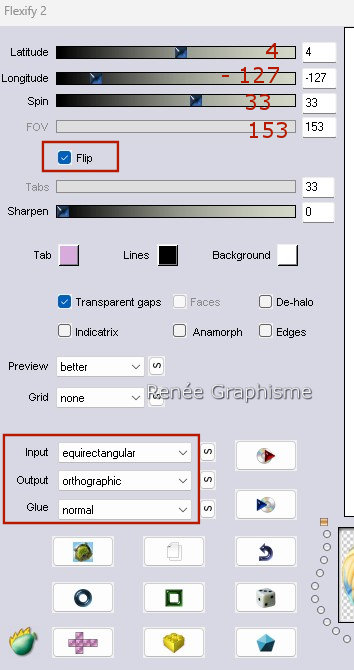
59. Image - Redimensionner
de 40 % - Décocher - Redimensionner tous les calques
- Laissez de côté pour
l’instant
- Reprendre le travail
60. Image - Ajouter des
bordures de 2 Pixels couleur No 2
Image - Ajouter des
bordures de 40 Pixels en Blanc
Image - Ajouter des
bordures de 2 Pixels couleur No 3
Image - Ajouter des
bordures de 12 Pixels en Blanc
61. Activer image laissée
de côté
- Editer copier – Editer
coller comme nouveau calque
Placer à votre goût
62. Effets - Modules
externes - Alien Skin EyeCandy 5 – Impact – Perspective
Shadow - Preset : ''Drop shadow blury'' par defaut
63. Coller en place ‘’
Tube2-printemps-Etsy interdit au partage - utiliser
juste pour ce tutoriel’’
Placer à gauche
64. Effets - Modules
externes - Alien Skin EyeCandy 5 – Impact – Perspective
Shadow - Preset : ''Drop shadow blury'' par defaut
- Coller ma signature
65. Calques – Fusionner
tous
66. Image – Redimensionner
à 1005 Pixels de large
*********
C'est terminé- Merci
Renée
Écrite le 15/05/2025
et
mis en place
en 2025
***
Toute ressemblance avec une leçon existante est une pure
coïncidence
*
N'oubliez pas de remercier les gens qui travaillent avec
nous et pour nous j'ai nommé les tubeurs et
les traductrices
Merci
|


 Traduit
Traduit








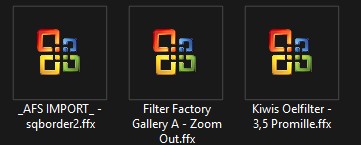





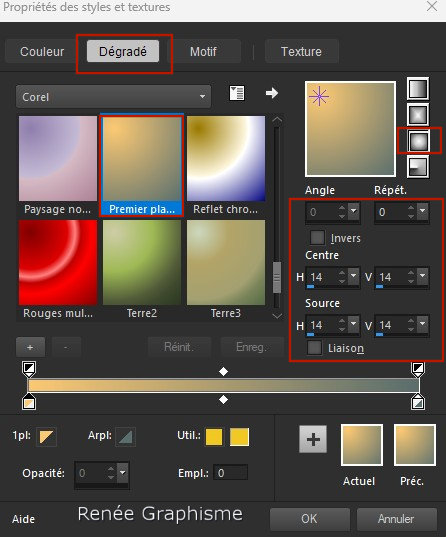

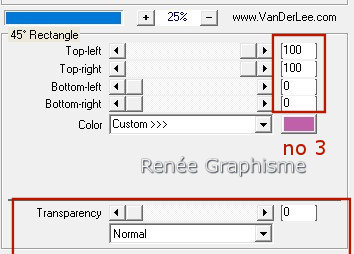

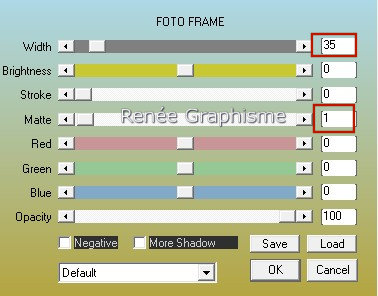
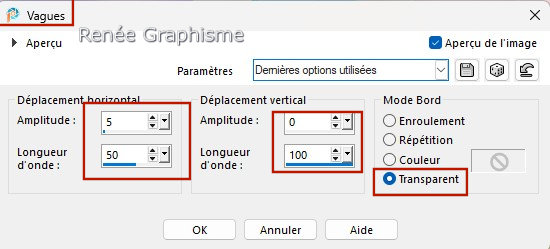
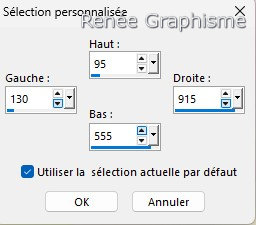
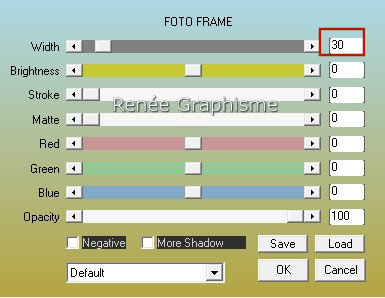
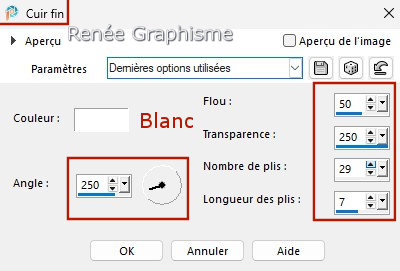
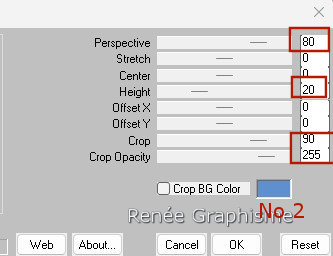
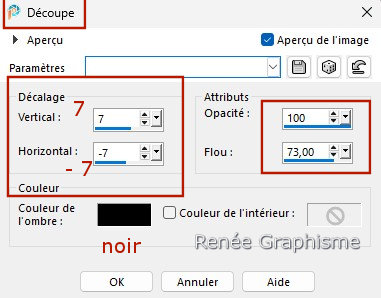
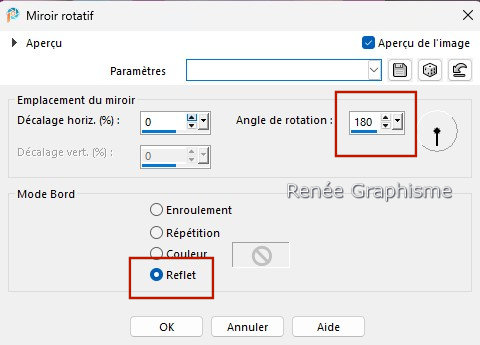

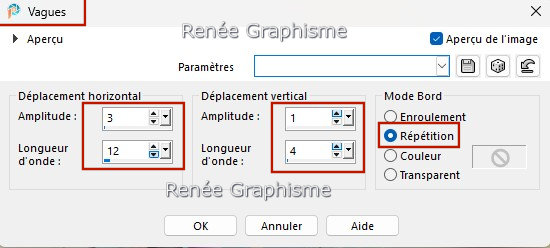
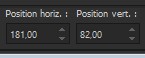 181/
82
181/
82